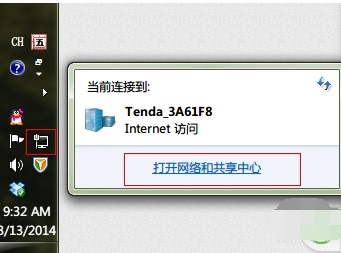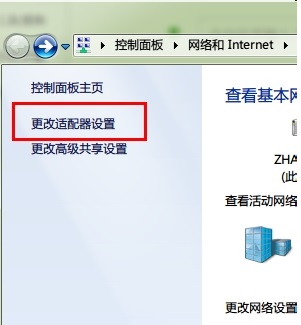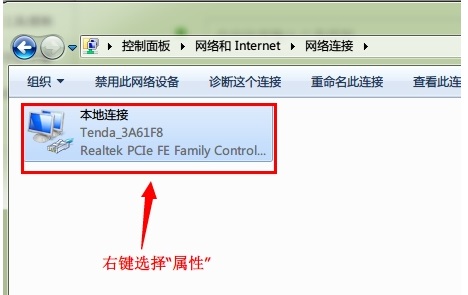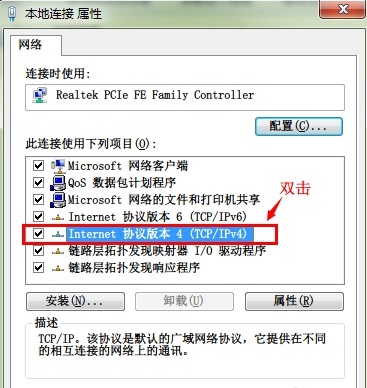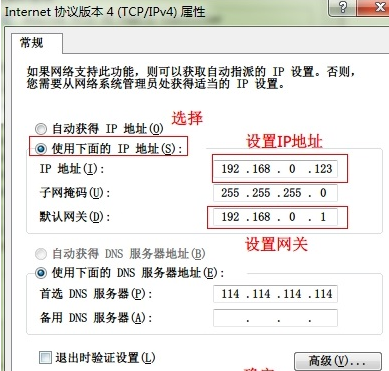win7系统ip冲突解决办法
我们现在上网一般都是接入局域网,都是由上层路由器随机分配一个ip地址。每一台电脑都有自己局域网中的唯一ip,不能出现相同的。所以当你设置的ip地址已经存在于局域网内,系统就会提示ip冲突。那怎么解决这个问题呢?下面就跟着小编一起去看看win7系统ip冲突的解决办法吧。
win7系统ip冲突解决办法:
1、点击电脑右下角的网络连接图标,也就是小电脑。然后点击“打开网络和共享中心”。
2、在打开的新窗口中,点击左上角的“更改适配器设置”。
3、打开“网络连接”,在此右键点击“本地连接”选择“属性”按钮。
4、点击“属性”之后,弹出本地连接属性对话框,双击“此连接使用下列项目”列表中的“Internet 协议版本4(TCP/IPv4)”选项。
5、弹出“Internet 协议版本4(TCP/IPv4)”对话框,选择“使用下面的 IP 地址”单选项。然后在“IP 地址”文本框中为本机分配 IP 地址。填好后,将鼠标光标定位到“子网掩码”文本框,系统将自动填充子网掩码。在“默认网关”中输入网关地址,也就是路由器的地址。然后点击“确定”按钮保存即可设置成功。
以上就是小编给大家分享的win7系统ip冲突的解决办法,想要了解更多内容,请关注本站,小编会持续为大家更新更多相关攻略。
系统下载排行榜71011xp
番茄花园Win7 64位推荐旗舰版 V2021.05
2深度技术Win7 64位豪华旗舰版 V2021.07
3番茄花园Win7 64位旗舰激活版 V2021.07
4带USB3.0驱动Win7镜像 V2021
5系统之家 Ghost Win7 64位 旗舰激活版 V2021.11
6萝卜家园Win7 64位旗舰纯净版 V2021.08
7技术员联盟Win7 64位旗舰激活版 V2021.09
8雨林木风Win7 SP1 64位旗舰版 V2021.05
9萝卜家园Ghost Win7 64位极速装机版 V2021.04
10技术员联盟Win7 64位完美装机版 V2021.04
深度技术Win10 64位优化专业版 V2021.06
2深度技术Win10系统 最新精简版 V2021.09
3Win10超级精简版 V2021
4Win10完整版原版镜像 V2021
5风林火山Win10 21H1 64位专业版 V2021.06
6Win10光盘镜像文件 V2021
7深度技术 Ghost Win10 64位 专业稳定版 V2021.11
8技术员联盟Ghost Win10 64位正式版 V2021.10
9Win10 21H1 Build 19043.1320 官方正式版
10技术员联盟Win10 64位永久激活版镜像 V2021.07
系统之家 Ghost Win11 64位 官方正式版 V2021.11
2Win11PE网络纯净版 V2021
3系统之家Ghost Win11 64位专业版 V2021.10
4Win11官网纯净版 V2021.10
5Win11 RTM版镜像 V2021
6番茄花园Win11系统64位 V2021.09 极速专业版
7Win11专业版原版镜像ISO V2021
8Win11官方中文正式版 V2021
9Win11 22494.1000预览版 V2021.11
10番茄花园Win11 64位极速优化版 V2021.08
深度技术Windows XP SP3 稳定专业版 V2021.08
2雨林木风Ghost XP Sp3纯净版 V2021.08
3萝卜家园WindowsXP Sp3专业版 V2021.06
4雨林木风WindowsXP Sp3专业版 V2021.06
5技术员联盟Windows XP SP3极速专业版 V2021.07
6风林火山Ghost XP Sp3纯净版 V2021.08
7萝卜家园 Windows Sp3 XP 经典版 V2021.04
8番茄花园WindowsXP Sp3专业版 V2021.05
9电脑公司WindowsXP Sp3专业版 V2021.05
10番茄花园 GHOST XP SP3 纯净专业版 V2021.03
热门教程 更多+
装机必备 更多+
重装教程 更多+
电脑教程专题 更多+